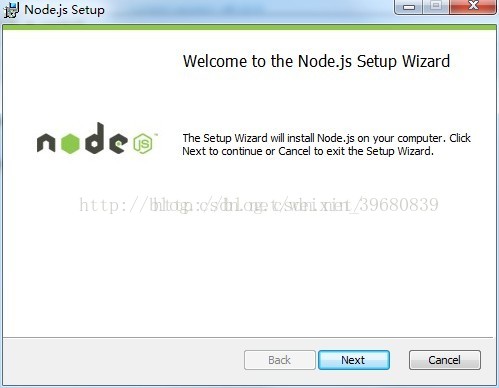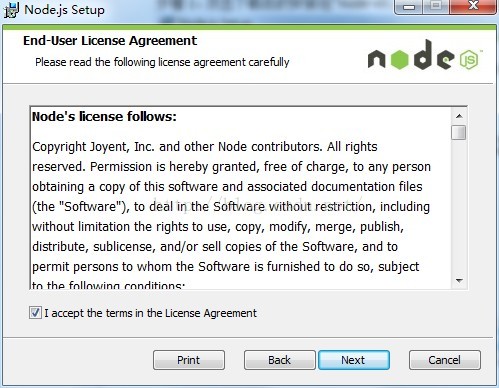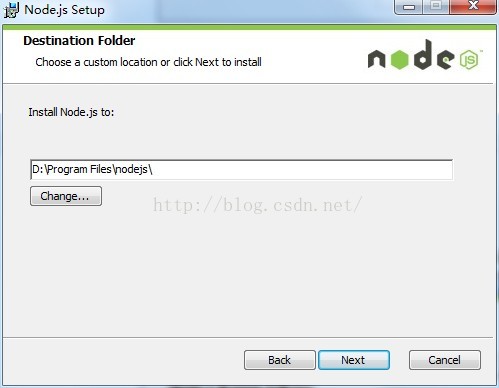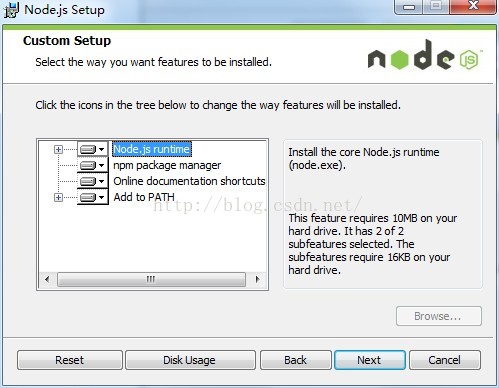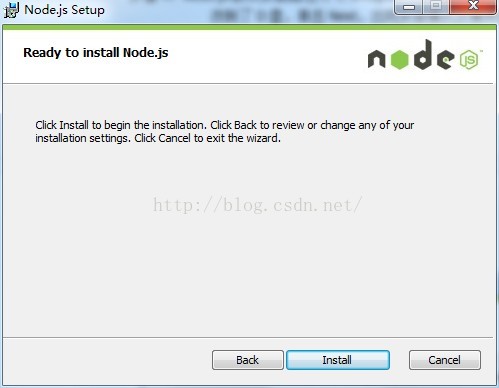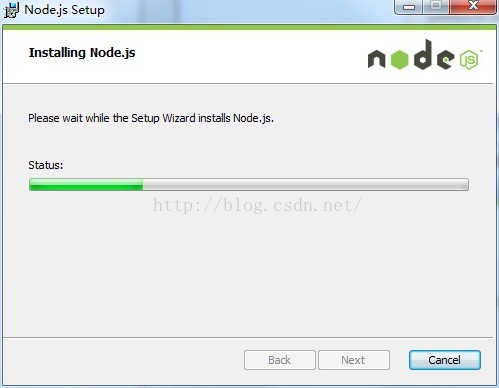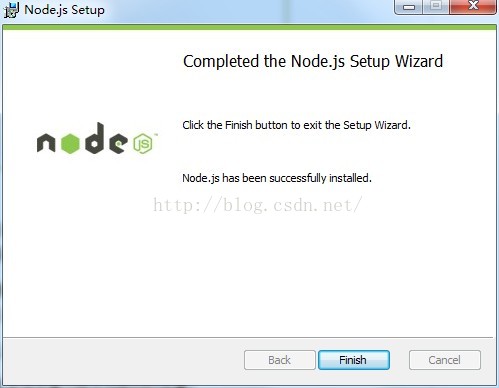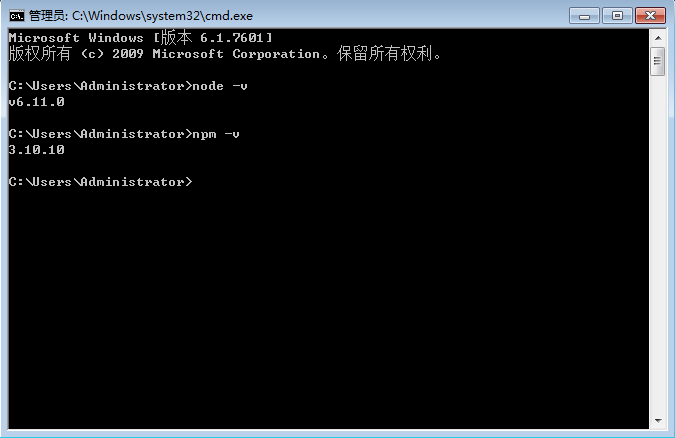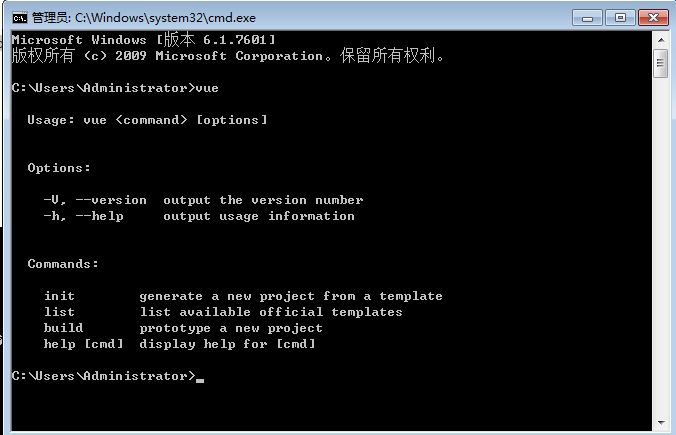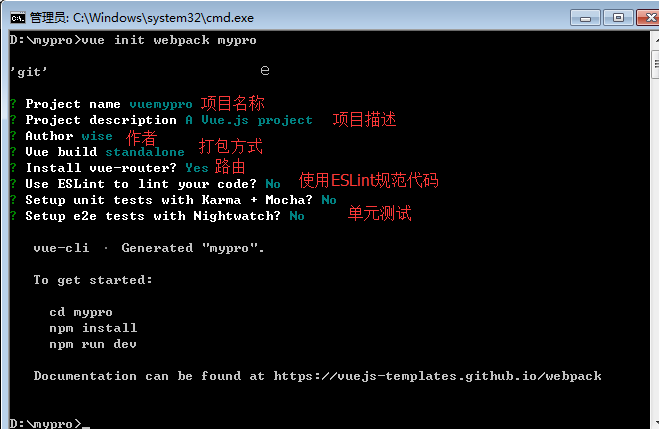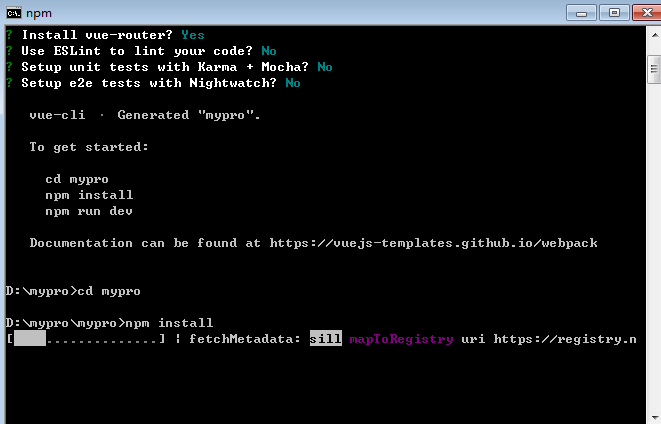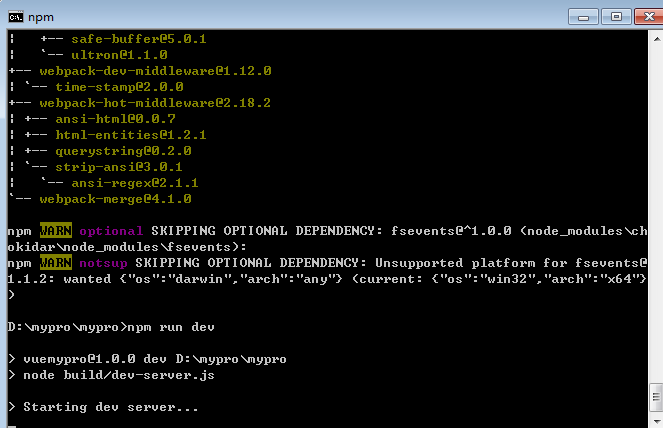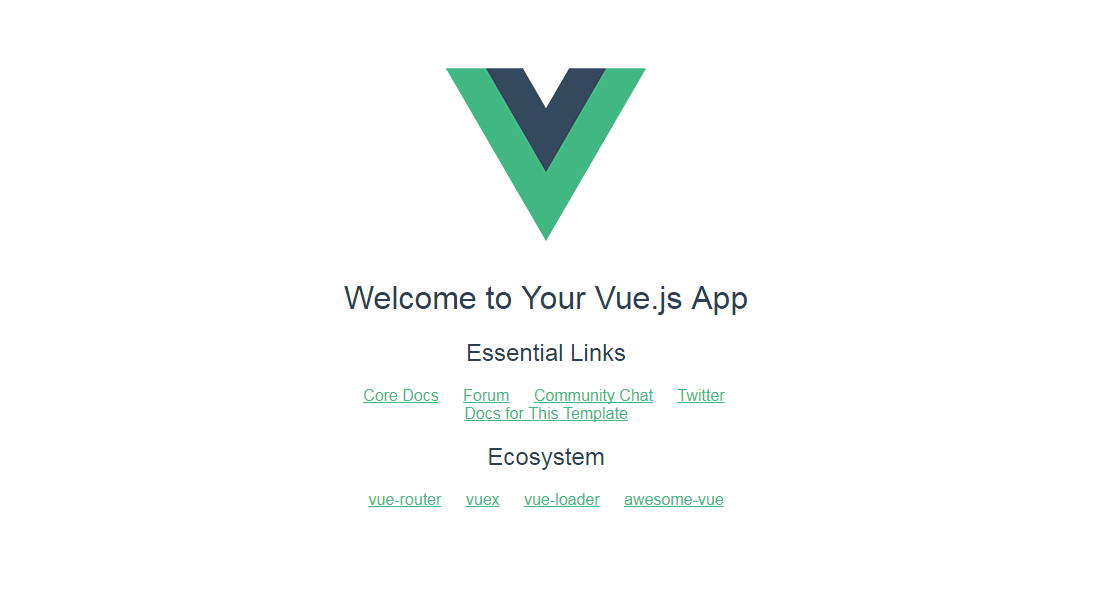Vue專案環境搭建總結
關於Vue安裝的詳細步驟總結
安裝NodeJs
首先解釋一下什麼是nodejs,為什麼要安裝node?node的優點?
node.js是一個執行在chromeJavascript執行環境下(俗稱GoogleV8引擎)的開發平臺,用來方便快捷的建立伺服器端網路應用程式,也可以把它理解為一個輕量級的JSP或PHP環境,如果用來開發Web應用的話,有時要便捷很多。
node.js的最大優點是處理並行訪問,如果一個web應用程式同時會有很多訪問連線,就能體現使用node.js的優勢。
另一個好處是,使用javascript作為伺服器端指令碼語言,可以消除一些與瀏覽器端js指令碼的衝突。甚至發揮javascript動態程式設計的特性,在伺服器與瀏覽器之間建立直接的動態程式。
總的來說,node.js可以像PHP一樣開發動態網站和WEB應用。
安裝步驟
安裝環境:Windows7 x64
1.第一步檢測一下電腦是否安裝node.js
(1).開始-搜尋cmd-回車,在命令列輸入node -v,回車,如果出現“'node' 不是內部或外部命令,也不是可執行的程式...”時說明沒有安裝node.js;
(2).https://nodejs.org/en/ 下載並安裝node.js(選擇LTS格式),下載好後雙擊開始安裝,點選Next:
(3).勾選“I accept the terms in the License Agreement”同意許可協議,並單擊Next下一步,出現如下介面:
(4).Node.js預設安裝路徑為“C:\Program Files\nodejs\”,可以修改其他盤(我選擇的是安裝在D盤),單擊Next,出現安裝模式及模組選擇介面:
(5).接著點選Next:
(6).確認無誤後,點選Install,開始安裝:
(7).耐心等待一會,安裝完成,點選Finish即可:
(8).開啟cmd(Windows+R),檢測node是否安裝成功:
首先測試npm是否安裝成功,由於新版的nodejs已經集成了npm,所以之前npm也一併安裝好了。同樣可以使用cmd命令列輸入“npm -v”來測試是否安裝成功。
(這種安裝較慢,也可以利用淘寶映象進行安裝, 在cmd裡直接輸入:npm install -g cnpm –registry=https://registry.npm.taobao.org,回車,等待安裝...(windows使用管理員身份進行安裝))
2.安裝全域性webpack
在命令列裡輸入:npm install webpack -g (C盤)進行全域性安裝:
3.安裝vue-cli腳手架工具
在命令列裡輸入:npm install -g vue-cli (C盤)進行全域性安裝:
輸入:vue,回車,如果出現vue資訊說明安裝成功
4.建立專案
關閉命令列,任意選擇一個盤(這裡,我選擇D盤,新建一個名為mypro的資料夾),把mypro資料夾放進HBuilder,進入D盤mypro資料夾,右鍵選擇在此處開啟命令視窗,輸入 vue init webpack mypro 回車:
5.進入專案資料夾:cd mypro (cd + vue init webpack mypro 中的專案名字mypro),回車進入專案資料夾:
輸入: npm install 初始化,安裝依賴包node_modules
6.安裝完成後輸入:npm run dev 執行測試:
7.最後瀏覽器彈出結果為: